CAD怎样简单的画出弯管?
溜溜自学 室内设计 2022-07-11 浏览:1362
大家好,我是小溜,AutoCAD是非常不错的精确绘图软件,我们可以使用各种命令进行绘制图纸。并且CAD的应用领域广泛,所以接触到的图形种类很多,但是CAD怎样简单的画出弯管呢?小溜这就分享教程给大家。
想要更深入的了解“CAD”可以点击免费试听溜溜自学网课程>>
工具/软件
硬件型号:小新Air14
系统版本:Windows7
所需软件:CAD2020
方法/步骤
第1步
双击打开CAD,切换到“三维基础”。
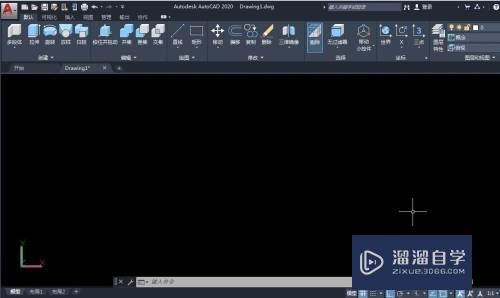
第2步
点击“绘图—矩形下拉的圆”,在图上绘制一个圆。
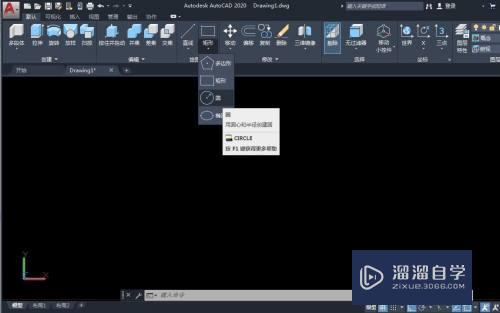
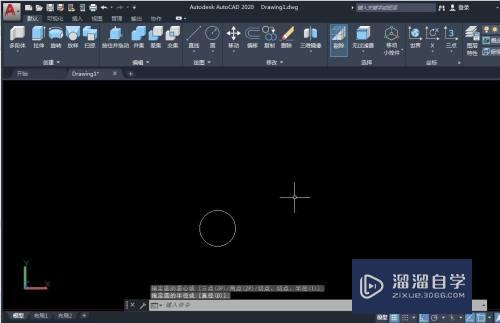
第3步
点击“视图—前视图”。
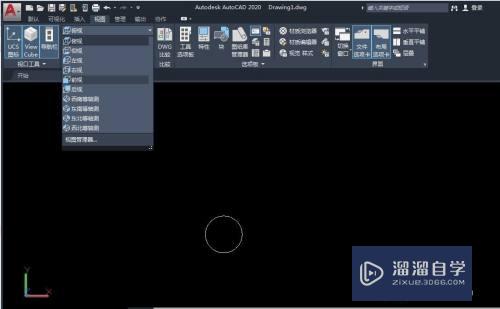
第4步
点击“默认—绘图—多线段”,以圆心为起点,绘制一条曲线。
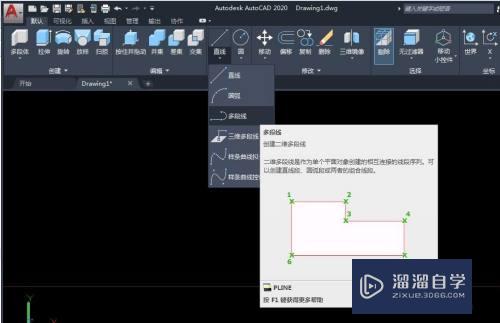

第5步
点击“视图—西南等轴测”。

第6步
点击“默认—扫掠”。
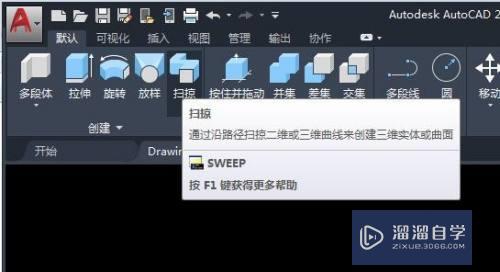
第7步
选择“圆”为对象,曲线为“路径”,效果如下
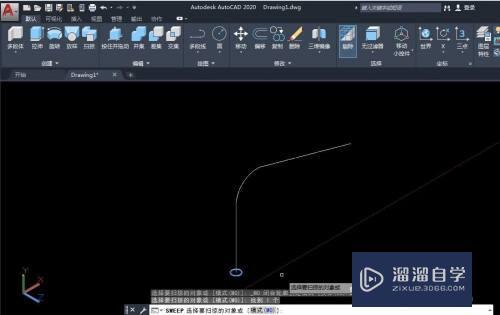

注意/提示
好啦,本次关于“CAD怎样简单的画出弯管?”的内容就分享到这里了,跟着教程步骤操作是不是超级简单呢?更多关于软件使用的小技巧,欢迎关注小溜哦!
相关文章
距结束 06 天 09 : 04 : 19
距结束 01 天 21 : 04 : 19
首页









